本Photoshop实例教程主要介绍钢笔工具的应用。通过本实例可以掌握钢笔在绘画中的实际应用。朋友们可举一反三使用钢笔创作出更多洗发水瓶形状。。希望大家喜欢!
本实例中用到的素材来源于网络,仅供学习参考使用
先看效果图:

效果图
素材图片:

素材
1、打开PhotoshopCS3软件,执行菜单:“文件”/“新建”(快捷键Ctrl+N),弹出的新建对话框,名称:洗发水瓶绘制,宽度:800像素,高度:600像素,分辨率:72像素/英寸,颜色模式:RGB颜色、8位,背景内容:白色,设置完毕后单击确定按钮,如图1所示。
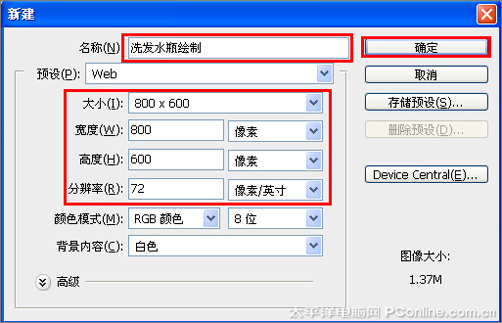
图1
2、在图层面板上单击创建新图层按钮 ,新建一个图层,再用钢笔工具,画出洗发水瓶的左侧,如图2所示。
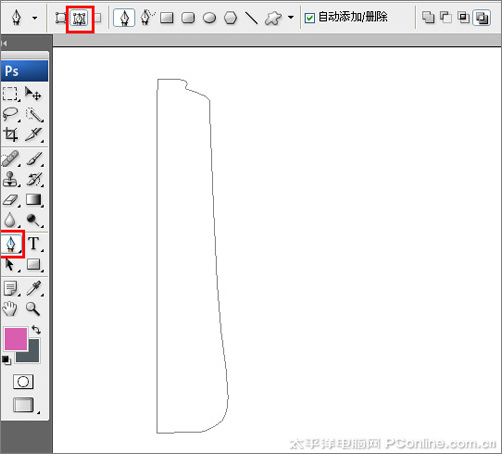 图2
图2
3、点击图层样式,勾选渐变叠加,弹出渐变叠加对话框,设置渐变弹出渐变编辑器,在渐变编辑器设置RGB值:在A处设置RGB值分别为216、95、 175,在B处设置RGB值分别为216、95、175,在C处设置RGB值分别为216、95、175,在D处设置RGB值分别为241、193、 223,接着点击确定按钮,如图3所示。效果如图4所示。

图3
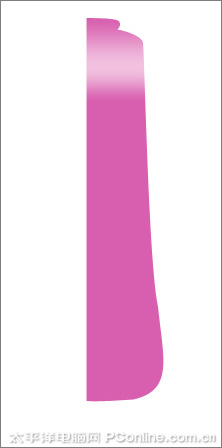
图4
4、执行菜单:“图层”/“通过拷贝图层”(Ctrl+J),复制出图层1副本,接着执行菜单:“编辑”/“自由变换”(Ctrl+T),在属性栏中设置水平缩放为-100%,如图5所示。

图5
5、在图层面板上单击创建新图层按钮 ,新建一个图层,再用钢笔工具,画出洗发水瓶的左侧形状,如图6所示。

图6
[1] [2] [3] [4] 下一页 |
 注册 登录
注册 登录